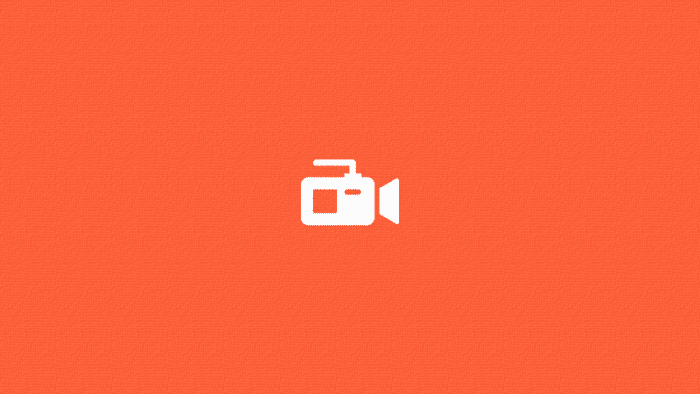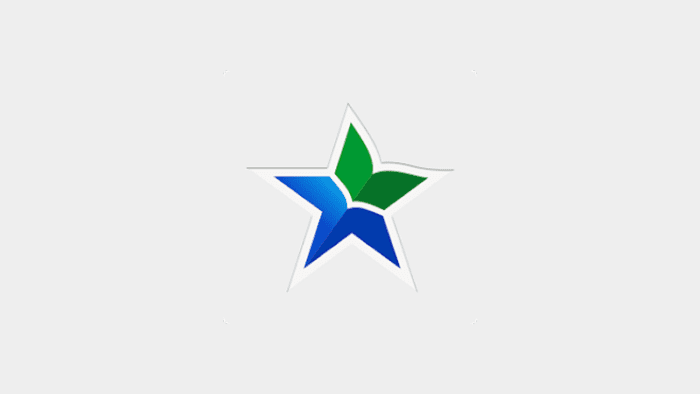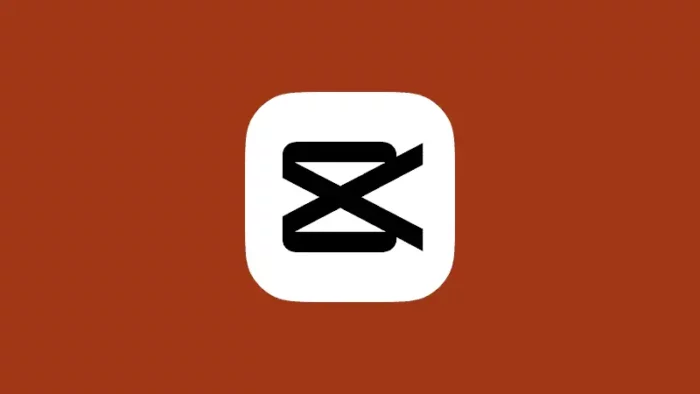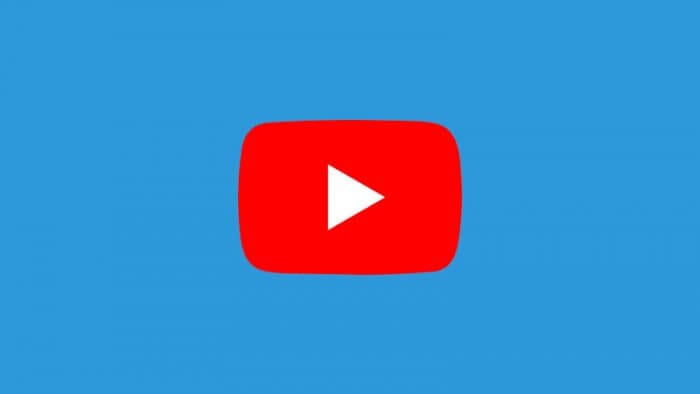Merekam layar HP terkadang perlu dilakukan, khususnya ketika ada momen-momen tertentu yang membutuhkan tindakan tersebut, seperti merekam cuplikan video yang sedang tayang atau membuat tutorial.
Kabar baiknya, saat ini untuk merekam layar handphone juga bisa dilakukan dengan sangat mudah. Apabila kamu belum mengetahui bagaimana caranya, silakan simak pembahasan berikut ini hingga selesai.
1. Buka aplikasi AZ Screen Recorder yang terinstal di smartphone kamu.
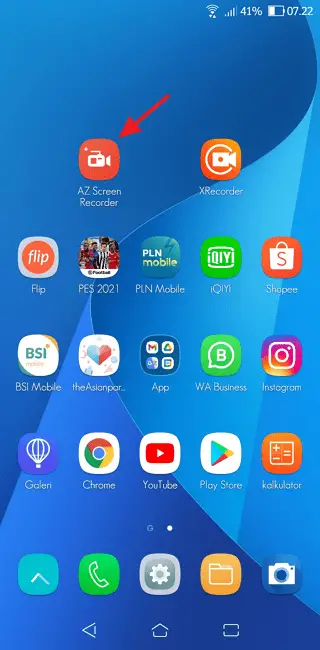
2. Jika aplikasi sudah terbuka, silakan ketuk izinkan.
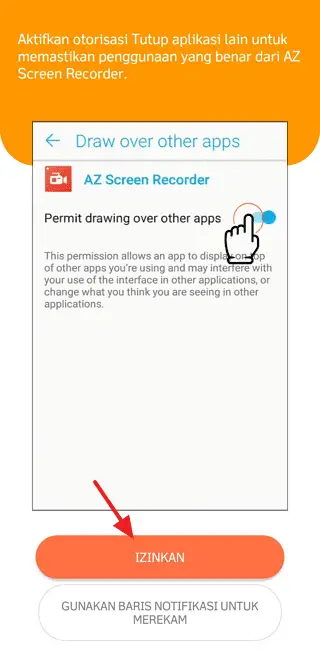
3. Kamu akan dibawa ke halaman baru dan silakan geser tombol ke kanan untuk mengizinkan AZ Screen Recorder tampil di atas aplikasi lain.
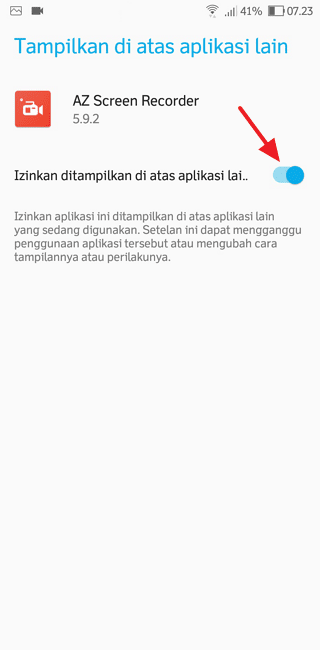
4. Tekan tombol kembali pada HP dan kamu akan disuguhkan AZ Screen Recorder yang sudah aktif.
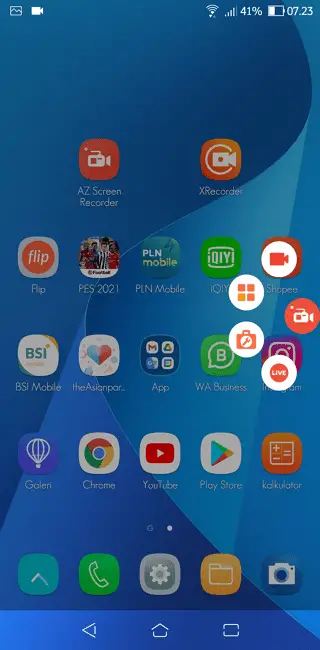
5. Silakan ketuk ikon rekam untuk memulai merekam layar HP.

6. Ketuk izinkan agar AZ Screen Recorder bisa mengakses foto, media, dan file pada HP.
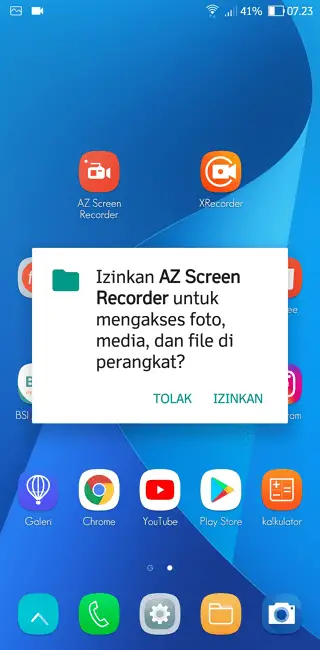
7. Ketuk izinkan agar AZ Screen Recorder bisa merekam audio pada HP.
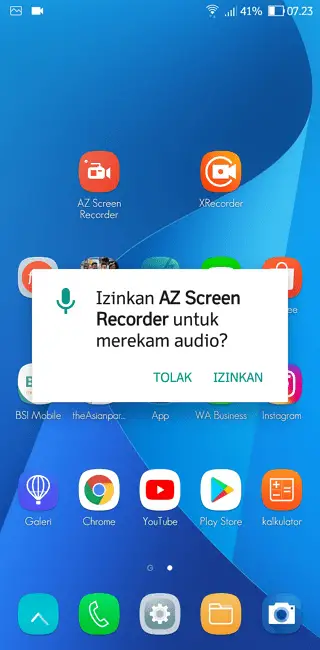
8. Kamu akan mendapatkan pop-up perekaman, silakan ketuk mulai sekarang.
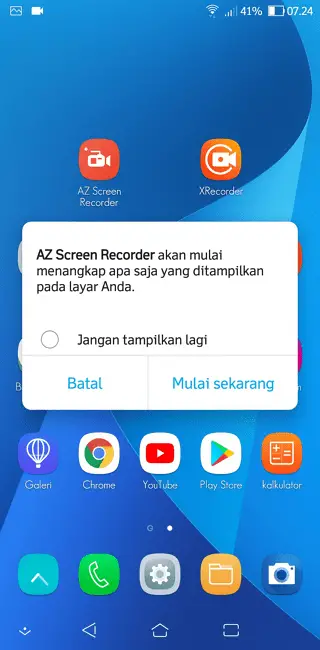
9. Apabila proses perekaman sudah selesai, silakan ketuk bulatan kecil yang berada di tepi layar HP.
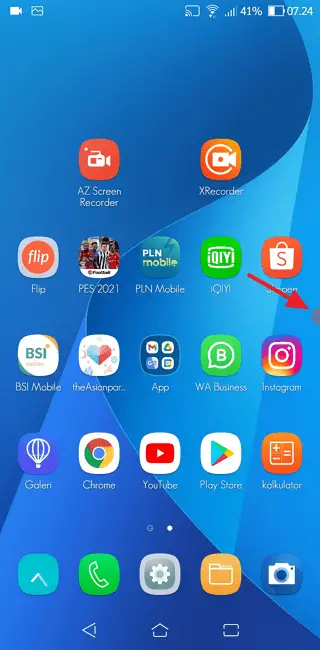
10. Ketuk ikon berhenti.
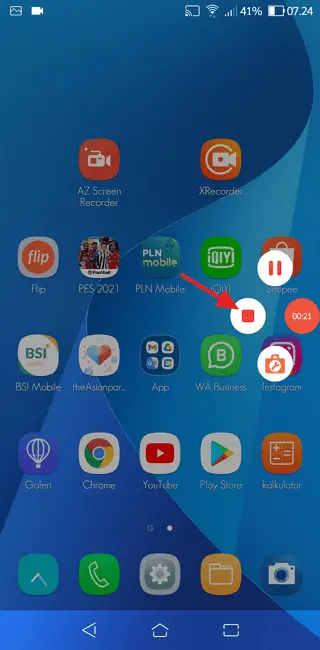
11. Setelah itu hasil rekaman akan langsung ditampilkan. Perlu diketahui, setiap proses perekaman selesai, hasil video akan otomatis masuk ke galeri HP.
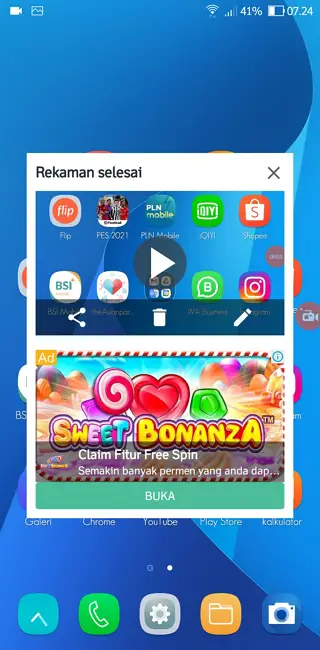
Ketika menggunakan AZ Screen Recorder, di dalam video hasil perekaman tidak akan terdapat watermark sehingga kamu yang sering membuat video melalui HP untuk konten YouTube sangat disarankan menggunakannya.
Selain menggunakan AZ Screen Recorder, masih ada beberapa aplikasi perekam layar HP lain yang bisa kamu gunakan, di antaranya XRecorder. Aplikasi tersebut tidak jauh berbeda dengan AZ Screen Recorder di mana hasil video bebas dari watermark.
Itulah cara merekam layar smartphone dengan mudah dan cepat, semoga bermanfaat.